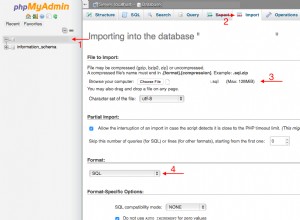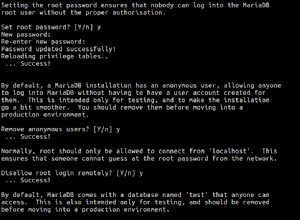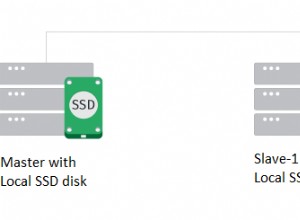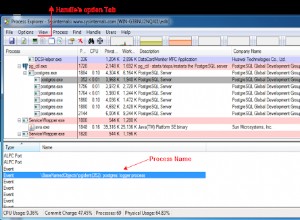В този урок ще научите как да експортирате данни от таблица в CSV файл с помощта на Oracle SQL Developer. За следващия пример използвам SQL заявка за извличане на данните и след това експортирам резултатите в CSV. Така че в този случай можете да експортирате не само данни от една таблица, но можете да обедините няколко таблици, за да експортирате различни колони от различни таблици.
Следвайте тези стъпки, за да експортирате таблични данни в CSV файл с помощта на Oracle SQL Developer
- Отворете Oracle SQL Developer и се свържете с базата данни.
- След това кликнете върху менюто Файл> Нов и Нова галерия прозорец ще се отвори. След това изберете Ниво на база данни> Файлове на база данни> SQL файл и щракнете върху OK, за да отворите SQL редактор.
- След това въведете своята SQL заявка и натиснете Ctrl+Enter за да получите резултата в мрежа в Oracle SQL Developer. Следва примерна заявка:
SELECT
e.employee_id,
e.first_name,
e.last_name,
e.department_id,
d.department_name
FROM
employees e,
departments d
WHERE
e.department_id = 90
AND e.department_id = d.department_id; - Сега щракнете с десния бутон върху мрежата с резултати от заявката и от контекстното меню изберете Експортиране опция.
- След това Съветник за експортиране ще се отвори прозорец, както е показано на изображението по-долу.

- След това изберете опцията CSV от падащото меню Формат ако искате да запазите разделителна запетая за CSV файла, в противен случай, ако ще експортирате данни различни от запетая разделител, след това изберете Разграничена опция от падащото меню и посочете разделителя на полета от падащото меню Разделител . Щракнете върху квадратчето за отметка Заглавие, ако искате да експортирате заглавките на колоните. Посочете местоположението и името на файла в полето Файл, след което щракнете върху бутона Напред.
- На следващата стъпка ще ви покаже обобщената информация за експортиране. След това кликнете върху Край бутон за експортиране на данните.
Сега можете да проверите местоположението на вашия файл за генерирания CSV файл с помощта на Oracle SQL Developer.
Вижте също:
- Как да експортирате данни от Oracle SQL Developer в Excel?
-
Основен дъмп файл и добавяне на кодове за отстраняване на грешки в изпълнимия файл на приложението за Oracle Apps
-
Checker Run
-
Oracle ODP.Net и EF CodeFirst - Грешка при запазване на промените
-
Създайте критерии за хибернация, за да се присъедините към една и съща таблица два пъти - опитах 2 подхода с 2 грешка в разликата
-
java.sql.SQLException:I/O грешка:нулиране на връзката в linux сървър